キーボードレイアウトは標準化されています。 ほとんどのキーボードはQWERTYレイアウトに従いますが、使用頻度の低いQZERTY、DVORAKレイアウトもあります。メカニカルキーボードを使用する場合は、さらにバリエーションがあります。エンドユーザーは、主にQWERTYレイアウトにのみ関心があります。これらのレイアウトは、キーボード上の英字の配置によって決まります。アラビア語や中国語などの他の言語には独自のレイアウトがあります。一部のキーボードには、キーとキーで実行される対応するアラビア文字または中国語記号の両方が表示される場合があります。時々、通常の英語QWERTYキーボードには、いくつかのキーに複数の記号があります。通常、これらは句読点キーですが、実際には入力できません。なぜ存在するのですか?
これらの追加キーは、QWERTYキーボード。 QWERTYキーボード自体には、他の言語用のかなりのバリエーションがあります。たとえば、スペイン語とフランス語だけで2つのQWERTYバリエーションがあり、これらの記号はそれらのレイアウトに対応しています。

これらの記号を入力するにはどうすればよいですか?
キーボードに複数の機能がある理由がわかったのでいくつかのキーの記号、質問はそれらを入力する方法です。 Shiftキーを押しながらこれらの記号を入力することはできません。これらのキーを使用する必要がある場合は、別のキーボードレイアウトを追加する必要があります。これはそれほど難しくありません。難しいのは、どの記号がどの言語に対応しているかを把握することです。
たとえば、私のキーボードはフランス語を次のようにサポートしていますCaps Lockキーの下の「Verr.maj」によって証明されます。残念ながら、フランス語のキーボードレイアウトを追加しても、対応する記号をキーに入力できませんでした。その理由は、フランス語は実際にはカナダのQWERTYレイアウトのバリエーションだからです。知らない人にとっては、フランス語はカナダの第二言語です。
これらの記号を入力するには、追加する必要があります正しいキーボードレイアウトですが、必ずしも入力言語を変更する必要はありません。 Windows 10で設定アプリを開きます。設定の[時間と言語]グループに移動します。 [地域と言語]タブを選択します。現在の入力言語を使用する場合は、選択して、その下の[オプション]ボタンをクリックします。
次の画面で、プラスボタンをクリックして、2番目のキーボードレイアウトを追加します。それらは、使用される言語にちなんで命名されます。
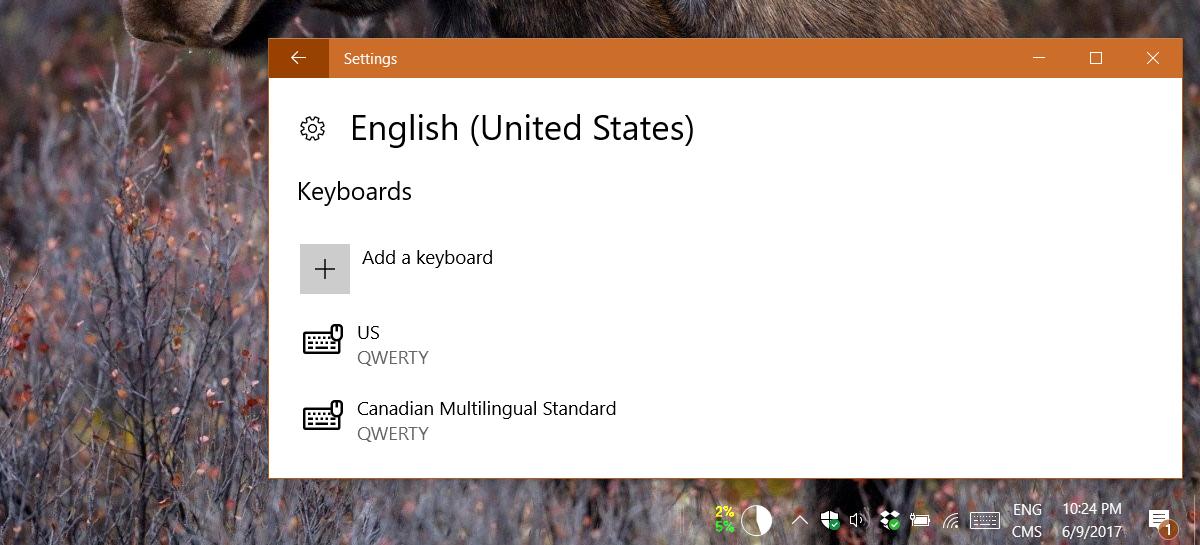
他のレイアウトに切り替えると、次のようになりますキーの他のシンボルのいくつかを使用することができます。キーで4つまたは5つのシンボルすべてを使用することはできません。 Shiftキーを使用して2番目のケースシンボルを入力することしかできませんが、それで終わりです。













コメント